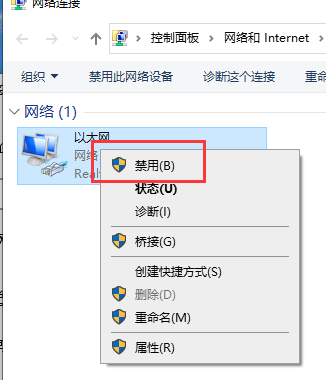当前位置>
系统教程>
Win10以太网禁用怎么开启?Win10系统以太网禁用重启的办法
Win10以太网禁用怎么开启?Win10系统以太网禁用重启的办法
发布时间:2022-12-20
作者:admin
来源:系统之家官网
相信有不少用户在使用电脑的时候经常会遇到各种各样的问题,其中就比如一些用户遇到了以太网被禁用的情况,那么遇到这样的问题要如何去解决呢?下面就和小编一起来看看Win10系统以太网禁用重启的办法吧。
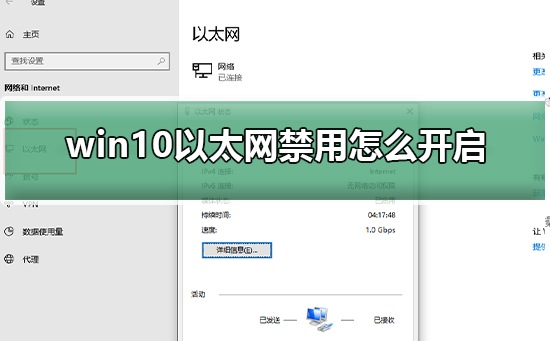
Win10以太网禁用怎么开启
第一步:点击右下角的网络连接图标,打开网络和Internet设置。
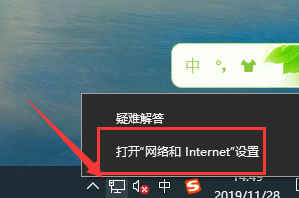
第二步:点击以太网。
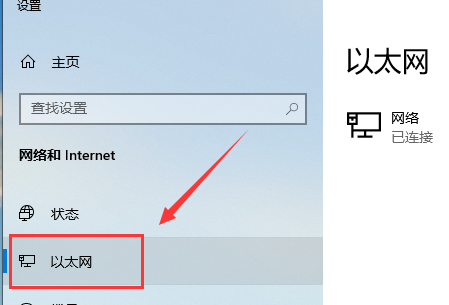
第三步:点击更改适配器选项。
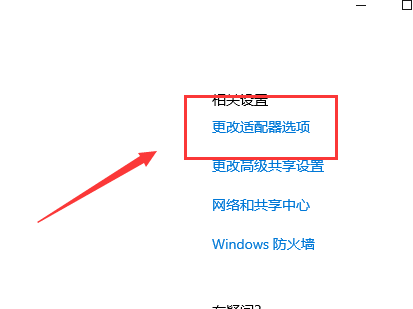
第四步:右击以太网,选择禁用就可以了。